Jedwali la yaliyomo
Nimekuletea jinsi ya kufanya uchanganuzi wa unyeti kwa kutumia jedwali la data katika mojawapo ya machapisho yangu ya awali - Uchambuzi wa Unyeti Katika Excel Kwa Kutumia Jedwali la Data la Vigezo Moja au Viwili . Ni muhimu lakini inaweza tu kusema jinsi chanzo kimoja au viwili tofauti vya kutokuwa na uhakika vinaweza kuathiri matokeo ya mwisho katika mfano wa hisabati. Je, ikiwa tunataka kutofautiana zaidi ya pembejeo mbili? Kwa wazi, hii inaweza kutokea katika maisha halisi. Tunapaswa kufanya nini? Leo, katika makala haya, tutajifunza hatua tano za haraka na zinazofaa za kutumia kidhibiti hali katika Excel .
Pakua Kitabu cha Mazoezi
5>
Pakua kitabu hiki cha mazoezi ili kufanya mazoezi unaposoma makala haya.
Scenario Manager.xlsx
Utangulizi wa Scenario Manager
Kwa bahati, Excel hutupatia Kidhibiti cha Hali kushughulikia hali hii. Inakuruhusu kutofautisha pembejeo nyingi kama 32 . Ili kuwezesha usimamizi wa pembejeo nyingi sana, Excel hutoa jina - Scenario - kuwakilisha seti ya thamani tofauti za ingizo na thamani inayolingana ya pato iliyokokotwa. Kwa kila hali , unahitaji kuipa jina la kipekee . Matukio yanaweza kuhifadhiwa kama sehemu ya kitabu cha mazoezi. Unaweza kubadilisha kati ya matukio ili kuona jinsi ingizo linaweza kuathiri matokeo ya mwisho kwa kubofya mara mbili kwenye hali yoyote katika Kidhibiti cha Scenario kisanduku cha mazungumzo. Zaidi ya hayo, na Matukio yaliyohifadhiwa,Excel inaweza pia kuunda ripoti nzuri ya muhtasari iliyo na seti mbalimbali za ingizo na matokeo yanayolingana ya mwisho ili kuwezesha ukaguzi.
Hatua 4 za Haraka za Kutumia Kidhibiti cha Matukio chenye Mfano katika Excel
Hebu tujulishwe kwenye yetu. hifadhidata kwanza. Nina Vitengo vya Uuzaji , Bei kwa Kila Kitengo , na Gharama Inayoweza Kubadilika kwa Kila Kitengo kwenye laha yangu na nitatumia Scenario Manager katika Excel kwa kutumia mkusanyiko huu wa data.

Hatua ya 1: Unda Seti ya Data kwa Vigezo Vinavyofaa
Tuseme, kwamba tutauza kitabu na tungependa kujua jinsi Vitengo vya Mauzo , Bei kwa Kila Kitengo , na Gharama Inayobadilika kwa Kila Kitengo vinaweza kuathiri faida ya mwisho. Faida inategemea Vitengo vya Uuzaji ( Cell C2 ), Bei kwa Kila Kitengo ( Cell C3 ), na Kigezo Gharama kwa kila Kitengo ( Kiini C5 ). Kwa hivyo, charaza fomula iliyo hapa chini katika kisanduku C9 .
=C5*C6-C7-C5*C8 
Hatua ya 2: Fanya Scenario Manager
Sasa tuone jinsi ya kusanidi Scenario Manager. Ili kufanya hivyo, fuata maagizo hapa chini:
- Kwanza kabisa, kutoka kwa wako Data kichupo, nenda kwa,
Data → Utabiri → Uchambuzi Nini-Ikiwa → Kidhibiti cha Hali

- Kutokana na hayo, kisanduku cha mazungumzo Kidhibiti cha Mazingira kitatokea mbele yako. Kutoka kwa Scenario Dhibiti kisanduku kidadisi, bofya Ongeza chaguo.

- Kwenye ushawishi >Ongeza Scenario mazungumzosanduku, jaza maelezo yanayohitajika. Ingiza jina ( Kesi Mbaya Zaidi ) kwa Jina la Mazingira Ongeza maoni yoyote ambayo ungependa kuweka kwenye kisanduku cha Maoni . Au unaweza pia kuiacha wazi. Kuhusu Kubadilisha seli , jaza visanduku vyote vya marejeleo ( C2, C3, C5 katika hali hii) ambavyo vina thamani za ingizo. Tafadhali kumbuka kuwa marejeleo lazima yatenganishwe kwa koma. Au, bonyeza tu kitufe cha CTRL kwenye kibodi yako na uchague seli zote, moja baada ya nyingine, ambazo zina thamani za ingizo. Mwishowe, bonyeza chaguo la Sawa .

- Kwa hivyo, kisanduku cha mazungumzo cha Thamani za Mazingira kinatokea. . Jaza kisanduku cha kidadisi cha Thamani za Scenario na thamani za ingizo zinazofafanua kesi mbaya zaidi , na ubonyeze chaguo la Ongeza ili kuongeza hali nyingine. Bofya kwenye Sawa , na Hali mbaya zaidi itaundwa kwa ufanisi.
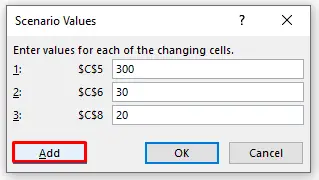
- Tangu sisi' d kama kuunda hali nyingine, tunabofya Ongeza Baada ya kubofya Ongeza , kisanduku kingine cha mazungumzo Ongeza Scenario kitatokea. Tumia mbinu ile ile tuliyotumia wakati wa kuunda Kesi Mbaya Zaidi ili kuunda Kesi Bora . Tafadhali kumbuka kuwa Excel imeweka Kubadilisha Seli kwa Hali Mbaya zaidi kama Seli chaguo-msingi ya Kubadilisha kwa Kesi Bora hali. Maelezo yanatoa katika picha ya skrini ifuatayo.
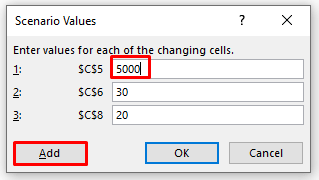
- Kwa mbinu sawa, unda Uwezekano mkubwa zaidi.Kesi Hapa picha ya skrini iliyo hapa chini inawasilisha maelezo.
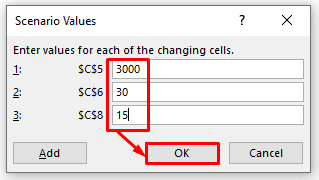
- Unaweza pia kutumia mbinu hiyo hiyo hapo juu kuunda hali zingine ikiwa una michanganyiko mingine. ya maadili ya pembejeo. Katika mfano huu, tunadhania kwamba kuna matukio 3 pekee yanayopatikana na kwa hivyo tunabofya kitufe cha Sawa katika kisanduku cha mazungumzo Maadili ya Hali . Sasa, unaweza kuona kwamba matukio matatu yameundwa kwa ufanisi na yameorodheshwa kwa mfuatano. Bofya kwenye Funga , na kisanduku cha mazungumzo cha Kidhibiti cha Skio kitafungwa.

Soma Zaidi: Jinsi ya Kuunda Matukio katika Excel (Kwa Hatua Rahisi)
Hatua ya 3: Tazama Matukio Tofauti
Hadi sasa, umehifadhi matukio hayo yote 3 kwenye kitabu chako cha kazi. Ukienda kwenye kichupo cha Data na ubofye What-If Uchambuzi katika Forecast Group, kisha uchague Scenario Manager katika kunjuzi- chini, utaona kisanduku cha mazungumzo cha Kidhibiti cha Matukio sawa na inavyoonyeshwa kwenye picha ya skrini iliyo hapa chini.
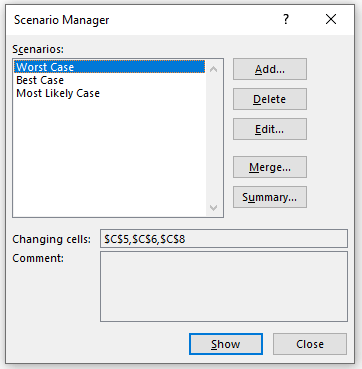
Kisanduku cha mazungumzo cha Kidhibiti cha Skio hakijajazwa tena. Sasa unaweza kuona matokeo kutoka kwa kila hali kwa kubofya mara mbili tu hali yoyote.
Kwa mfano, ikiwa tutabofya mara mbili kwenye Mbaya-Kesi , thamani za ingizo katika Laha ya kazi ya Excel itabadilika kuwa kile ambacho kimejazwa kwa Hali Mbaya zaidi , na thamani ya tokeo itahesabiwa kiotomatiki kulingana na fomula katika kisanduku. C9 . Ili kutazama hali mahususi na matokeo yake yanayolingana, unaweza pia kubofya hali hiyo kisha ubofye kitufe cha Onyesha chini. Sehemu ya kulia katika picha ya skrini iliyo hapa chini inaonyesha jinsi lahakazi ya Excel inavyoonekana ikiwa tutabofya Kisa Bora hali kisha kubofya Onyesha . Seti ya data itabadilika kiotomatiki.

Soma Zaidi: Jinsi ya Kufanya Nini-Ikiwa Uchanganuzi Kwa Kutumia Kidhibiti Matukio katika Excel
Hatua ya 4: Unda Ripoti ya Muhtasari wa Hali katika Excel
Tayari nimekuambia katika sehemu ya utangulizi kwamba Excel inaweza kuunda ripoti ya muhtasari kulingana na matukio yaliyohifadhiwa. Sasa hebu tuone jinsi ya kufanya muhtasari ripoti. Ili kufanya hivyo, fuata maagizo hapa chini:
- Kwanza kabisa, kutoka kwenye kichupo chako cha Data , nenda kwa,
Data → Utabiri → Uchambuzi wa Nini-Kama → Kidhibiti cha Hali . Kutoka kwa Scenario Dhibiti kisanduku cha mazungumzo, bofya kwenye Chaguo la Muhtasari .

- Baada ya kubofya 1>Muhtasari

- Kutokana na hili, utaweza kuunda ripoti ya muhtasari wa hali.

SomaZaidi: Jinsi ya Kufanya Uchambuzi wa Matukio katika Excel (pamoja na Ripoti ya Muhtasari wa Hali)
Vidokezo kuhusu Kidhibiti cha Matukio
- Ni vigumu kuunda matukio mengi na Kidhibiti cha Hali kwa sababu unahitaji kuingiza thamani za uingizaji za kila ya mtu binafsi . Kazi hiyo itachukua muda mwingi na pia kukuweka kwenye hatari kubwa ya kufanya makosa.
- Tuseme kwamba unatuma faili kwa watu kadhaa na kuwauliza waongeze matukio yao wenyewe. Baada ya kupokea vitabu vyote vya kazi, unaweza kuunganisha matukio yote kwenye kitabu kimoja cha kazi. Fungua kitabu cha kazi cha kila mtu na ubofye kitufe cha Unganisha katika kisanduku cha mazungumzo cha Kidhibiti cha Matukio katika kitabu asilia. Katika kisanduku cha mazungumzo Unganisha Matukio , chagua kitabu cha kazi kilicho na matukio ambayo ungependa kuunganisha. Fanya mambo sawa na vitabu vyote vya kazi. Picha ya skrini iliyo hapa chini inakuonyesha jinsi ya kuchagua kitabu cha kazi katika kisanduku cha mazungumzo Unganisha Matukio .

Mambo ya Kukumbuka
➜ Ingawa thamani haiwezi kupatikana katika kisanduku kilichorejelewa, hitilafu ya #N/A! hutokea katika Excel.
➜ Hitilafu ya #VALUE! hutokea wakati wowote. ya ingizo ulizopewa si za nambari.
Hitimisho
Natumai mbinu zote zinazofaa zilizotajwa hapo juu kutumia kidhibiti hali sasa zitakuchochea kuzitumia katika lahajedwali zako za Excel zenye tija zaidi. Unakaribishwa sana kujisikia huru kutoa maoni ikiwa unayomaswali au maswali yoyote.

